

作者: Gina Barrow, 最新更新: 2019年8月17日
Facebook是一款流行的社交媒体应用,通过分享生活中的重要时刻以及轻松找到朋友,有助于与家人和朋友保持联系。
许多人想知道如果从Facebook Messenger应用程序中删除被删除的消息,如果他们被意外删除,特别是重要的消息。 一般来说,Facebook上的一些消息在很多方面都很有价值,丢失它们可能是一个麻烦的考验。
部分1。 如何在iOS设备上恢复Facebook Messenger消息部分2。 如何存档我的Facebook Messenger消息部分3。 如何使用FoneDog iOS数据恢复检索已删除的邮件 部分4。 让我们把它包起来
人们也读关于Facebook Messenger问题的终极指南如何免费从iPhone恢复已删除的邮件如何从iPhone XS恢复已删除的邮件
幸运的是,有几种方法可以在Facebook Messenger应用程序上恢复已删除或丢失的邮件,包括使用 信使恢复应用程序.
尝试恢复Facebook Messenger应用程序上已删除邮件的初始方法是使用应用程序本身。 如果您已将邮件存档,则该过程相对简单。
打开Facebook Messenger应用程序并继续进行最近的对话。 转到屏幕顶部的搜索栏,然后查看对话。
在Facebook Messenger上检索已删除邮件的另一种方法是与收到邮件的人取得联系。 让他/她把它寄回给你。 在这种情况下,请确保您礼貌地要求您的朋友发送已删除的对话,因为您不小心删除了它。
您可以使用Facebook个人资料上的“下载设置”选项来检索存档的消息。 请记住,它只允许您仅检索存档的邮件,而不是那些意外删除的邮件。
转到您的Facebook个人资料。 继续“一般帐户设定“选项,然后去”下载Facebook数据的副本”。 点击“开始我的存档“然后去”和更多”。 只需输入您个人资料的凭据,您就会收到一封电子邮件。
您可以转到该链接并访问您的电子邮件。 下一步是点击“下载存档“提供包含您的Facebook数据的zip文件的选项卡。 zip文件夹中有几个HTML文件。 点击标有“标记为”的文件消息“访问您的Facebook消息。
在使用Facebook时,您可能已经保存了许多消息,其中包括与家人和朋友的对话。 有几个原因可能会导致您想要删除iOS设备上的Facebook Messenger上的消息,例如为其他文件释放空间,删除无用的消息或不需要的消息。
如果需要删除Facebook Messenger应用程序上的消息,则有两个选项 - 存档或删除。 请记住,两者之间存在明显差异。 归档邮件后,它将从聊天列表中删除,但您以后仍可以访问它们。 如果你删除了一条消息,它将永远消失,除非你打算使用 信使恢复应用程序.
由于Facebook Messenger应用程序无法提供恢复任何已删除对话的方法,因此使用 信使恢复应用程序 是唯一的解决方案。
一旦您决定在Facebook Messenger应用程序上存档邮件,只需按照以下步骤操作即可。
由数百家公司组成的创建、维护和提供物联网(IoT)全球开放标准的 iOS的数据恢复 如果您想在Facebook Messenger应用程序上恢复已删除的邮件,FoneDog工具就是解决方案。 除了恢复你的Facebook Messenger消息,这个 信使恢复应用程序 可以从iOS设备中检索所有类型的数据,例如通话记录,通讯录,短信,照片,视频,语音邮件等。
通常,FoneDog使用此工具是安全的,因为它不会覆盖iOS设备上的任何数据。 恢复已删除的邮件时,该工具会使用您的iTunes备份文件和iCloud备份文件。 即使您没有备份,您甚至可以直接从iOS设备恢复数据。
准备好检索所有已删除的邮件后,只需在Mac上下载并安装该工具,并根据您将使用的方法,按照简单的步骤操作即可。
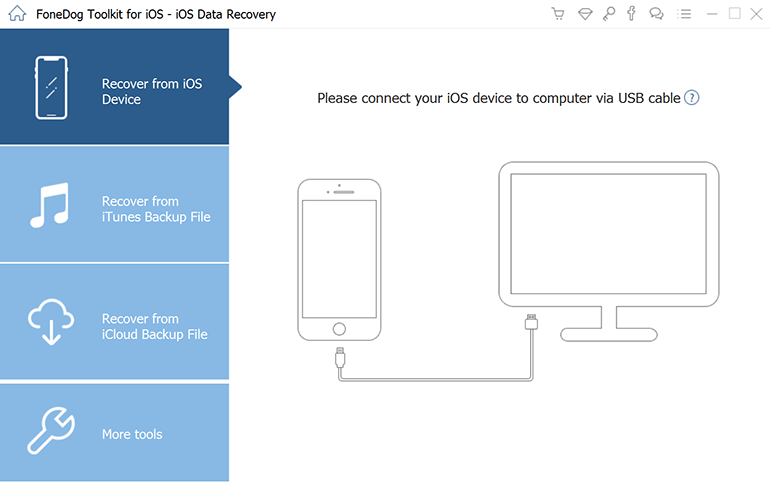
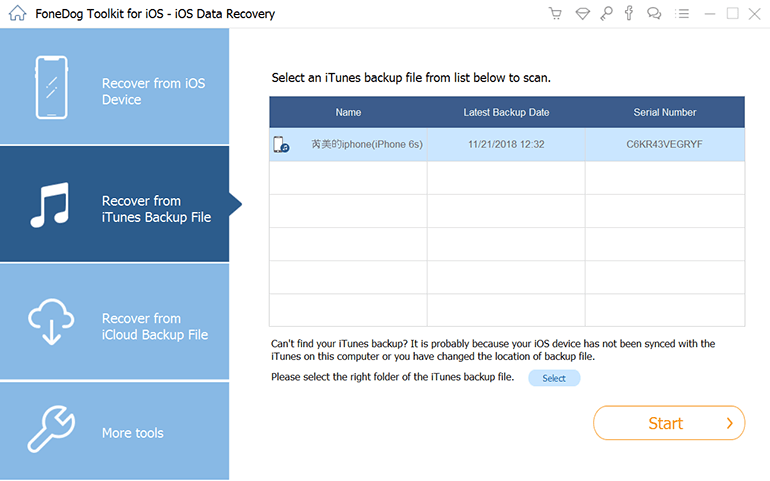
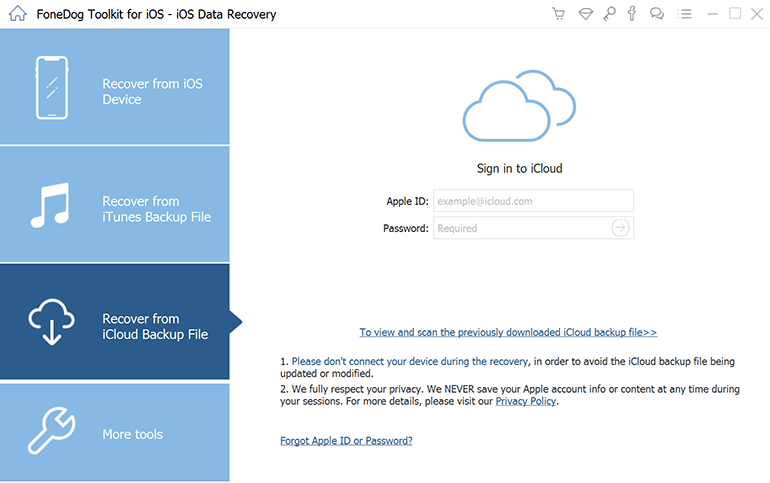
通过简单的步骤来了解如何恢复已删除的Facebook Messenger消息,您可以使用它轻松恢复所有这些消息 信使恢复应用程序 通过FoneDog。 如果您不小心删除了一些重要的Facebook消息,该工具肯定会派上用场。
发表评论
评论
热门文章
/
有趣乏味
/
简单困难
谢谢! 这是您的选择:
Excellent
评分: 0 / 5 (基于 0 评级)